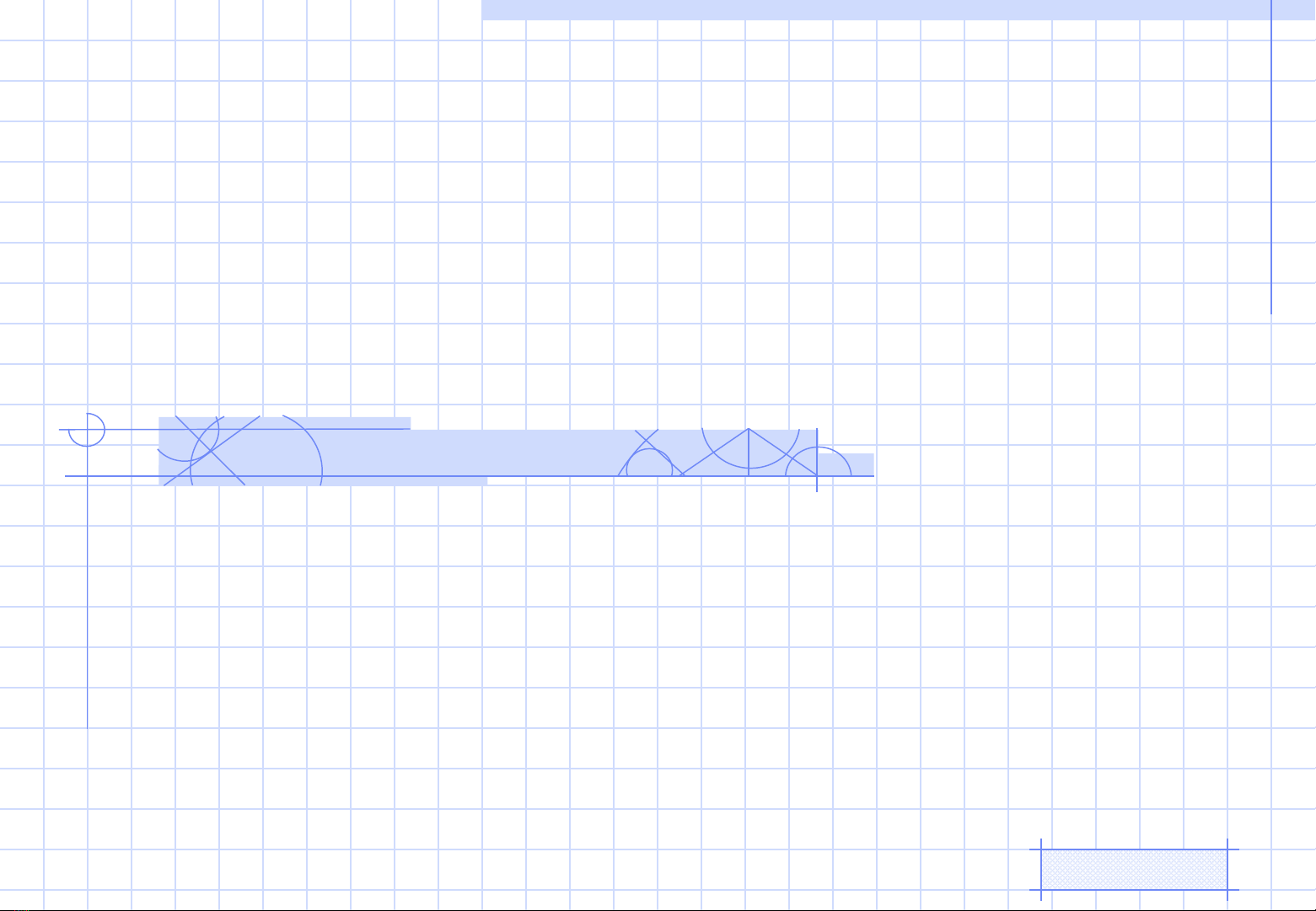
CH NG 4: SO N TH O VĂN ƯƠ Ạ Ả
B N V i Microsoft Ả ớ
Word
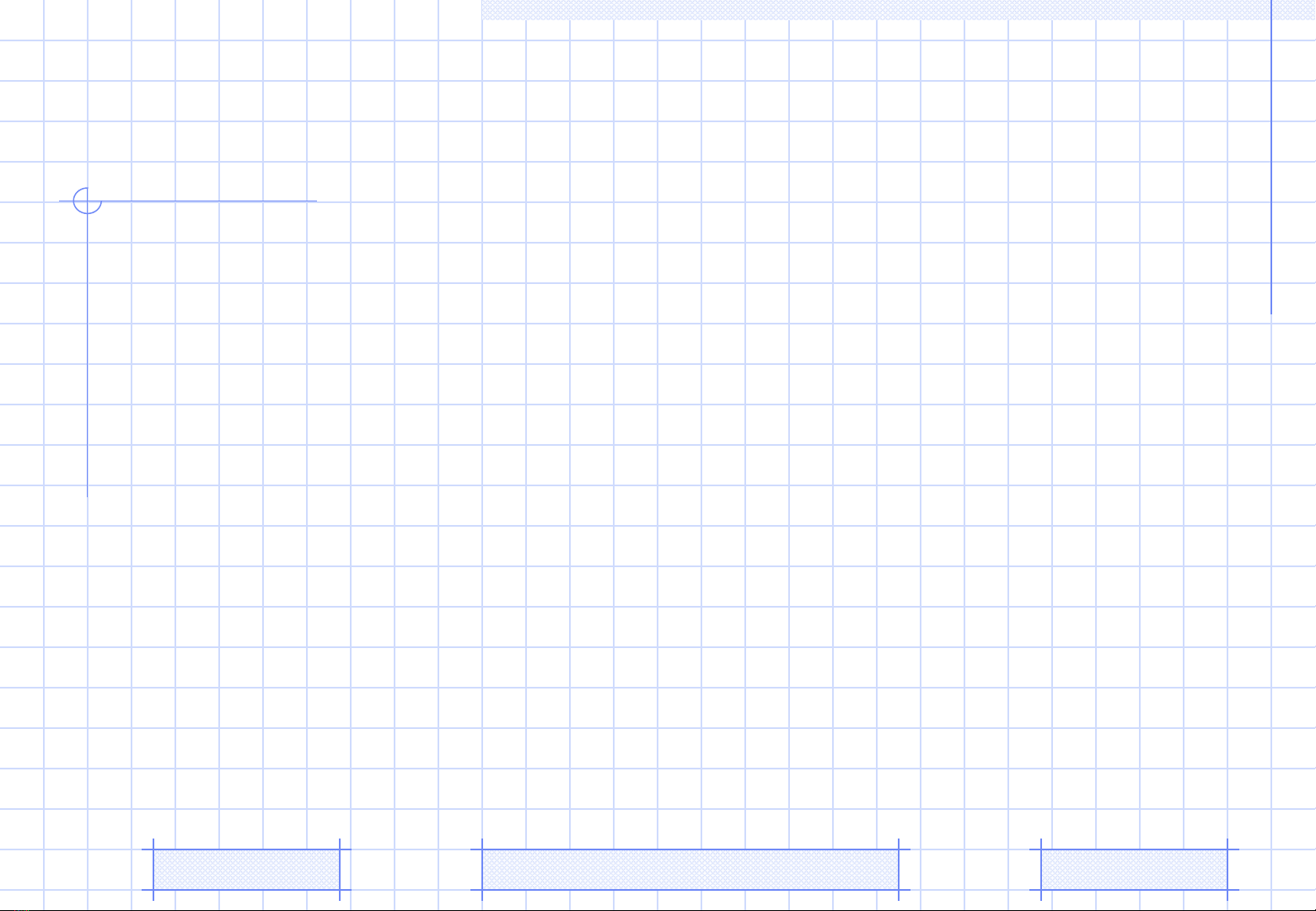
11/26/15
Microsoft Word
Page 2
N i dung bài h cộ ọ
1. Gi i thi u chungớ ệ
2. Cách t o m i, l u, đóng và m file word.ạ ớ ư ở
3. Các thao tác so n th o văn b n c b n.ạ ả ả ơ ả
4. Đnh d ng văn b n : Font, Paragraph, Tabị ạ ả
5. Chia c t, t o b ng trong Wordộ ạ ả
6. Chèn hình, textbox và công th cứ
7. M c l c cho tài li uụ ụ ệ
8. Tr n th (Mail Merge)ộ ư
9. Đnh d ng tiêu đ trang văn b n và in nị ạ ề ả ấ
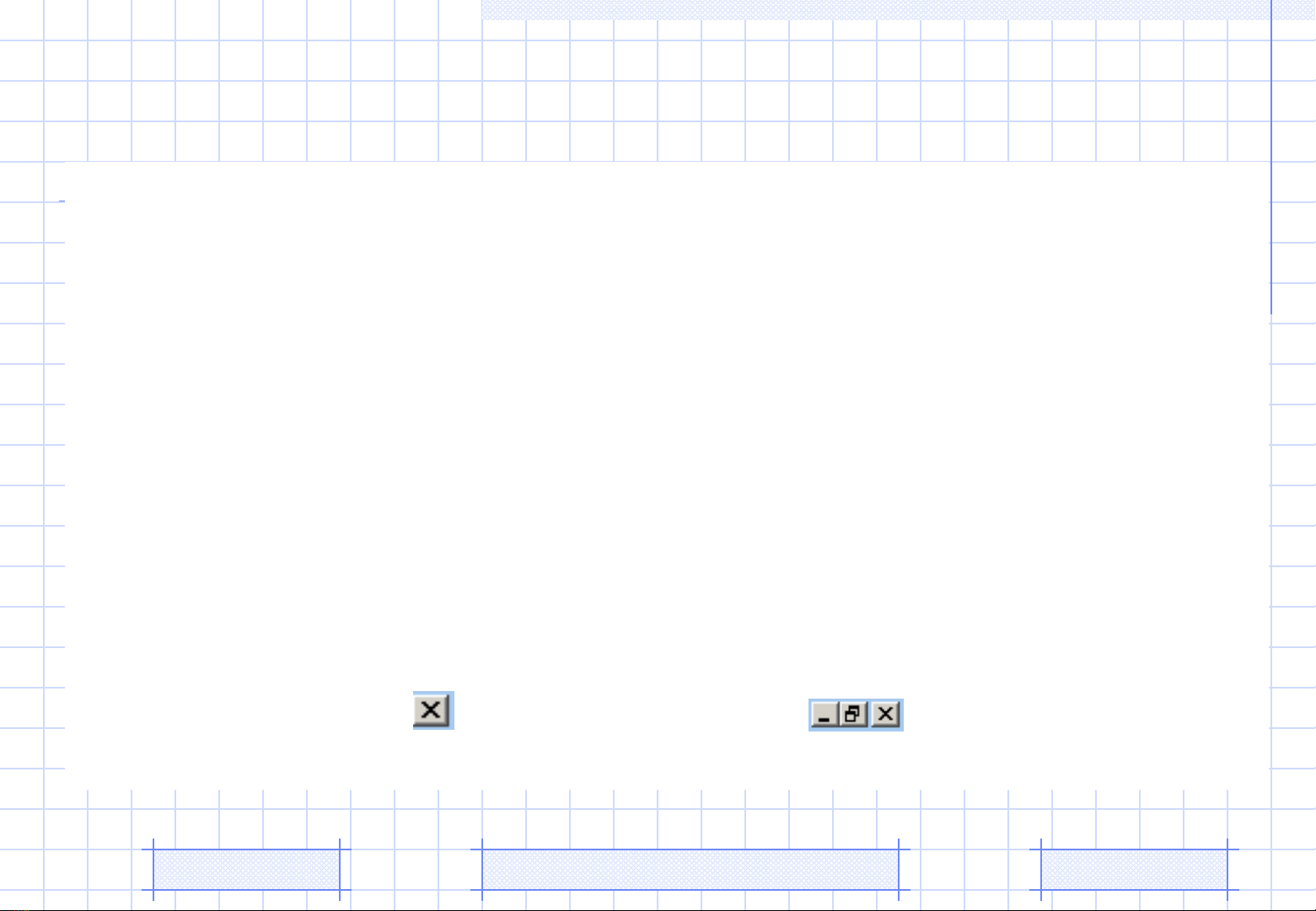
11/26/15Page 3
•MS. Word là ph n m m so n th o văn b n m nh, ầ ề ạ ả ả ạ
n m trong b công c văn phòng c a hãng Microsoft.ằ ộ ụ ủ
•M t s phiên b n Microsoft Office: ộ ố ả Office 97,
Office 2000, Office XP, Office 2003, Office 2007
•Kh i đng Microsoft Word : ở ộ
Start
Start
Programs
Programs
Microsoft Office
Microsoft Office
Microsoft Word
Microsoft Word
•Thoát kh i Word :ỏ
–File
File
Exit
Exit
–Nh p vào d u góc trên bên ph i.( )ấ ấ ở ả
Nh p vào d u góc trên bên ph i.( )ấ ấ ở ả
1. Gi i thi u chungớ ệ
Microsoft Word
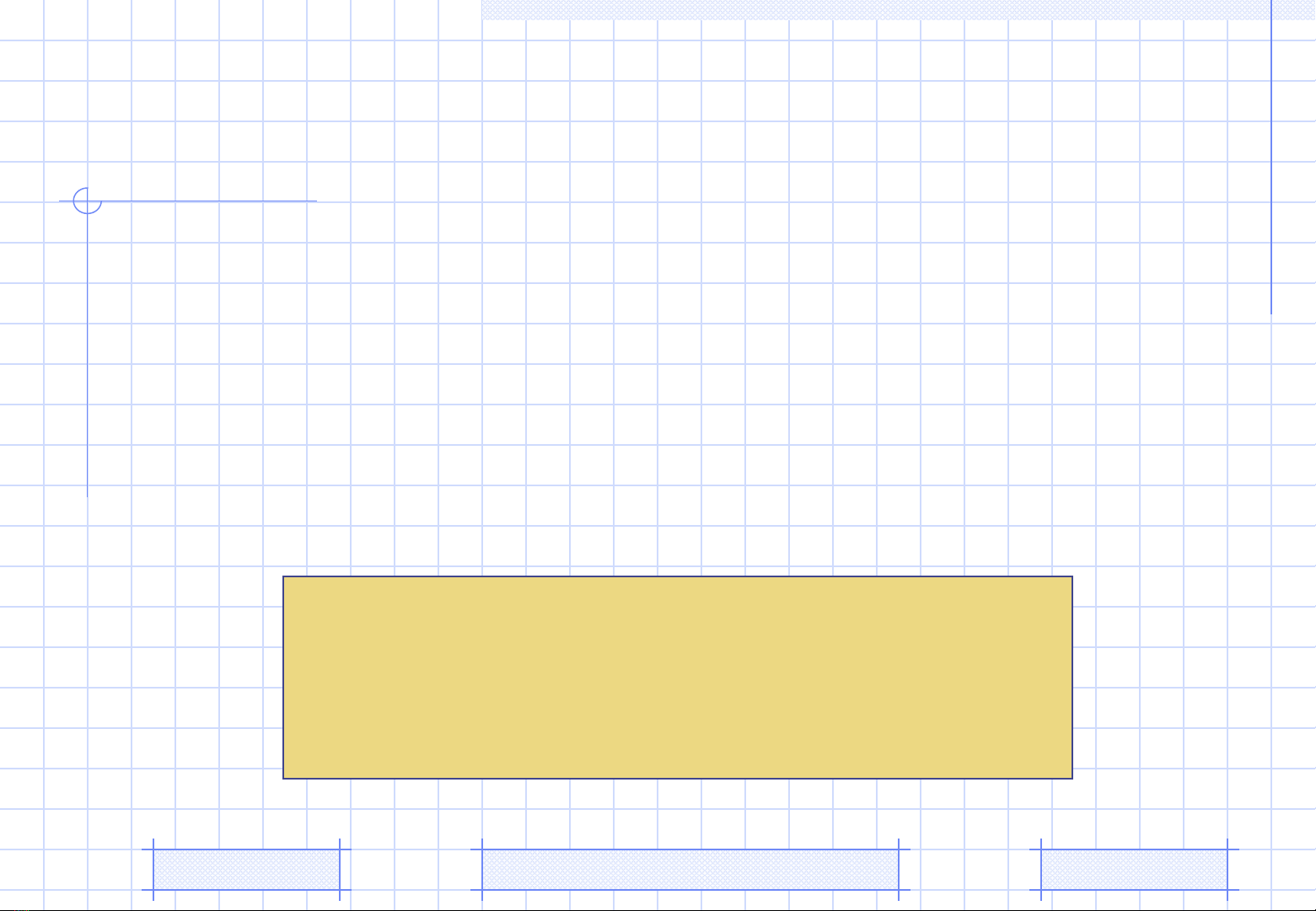
11/26/15Page 4
•Word là m t cách g i t t c a t ộ ọ ắ ủ ừ Wordprocessor
(ph n m m x lý văn b n).ầ ề ử ả
•Quá trình x lý văn b n g m hai giai đo n chínhử ả ồ ạ
–So n th o (s p ch )ạ ả ắ ữ
–X lý (đnh d ng)ử ị ạ
1. Gi i thi u chungớ ệ
T i sao g i là s p ch ?ạ ọ ắ ữ
Microsoft Word
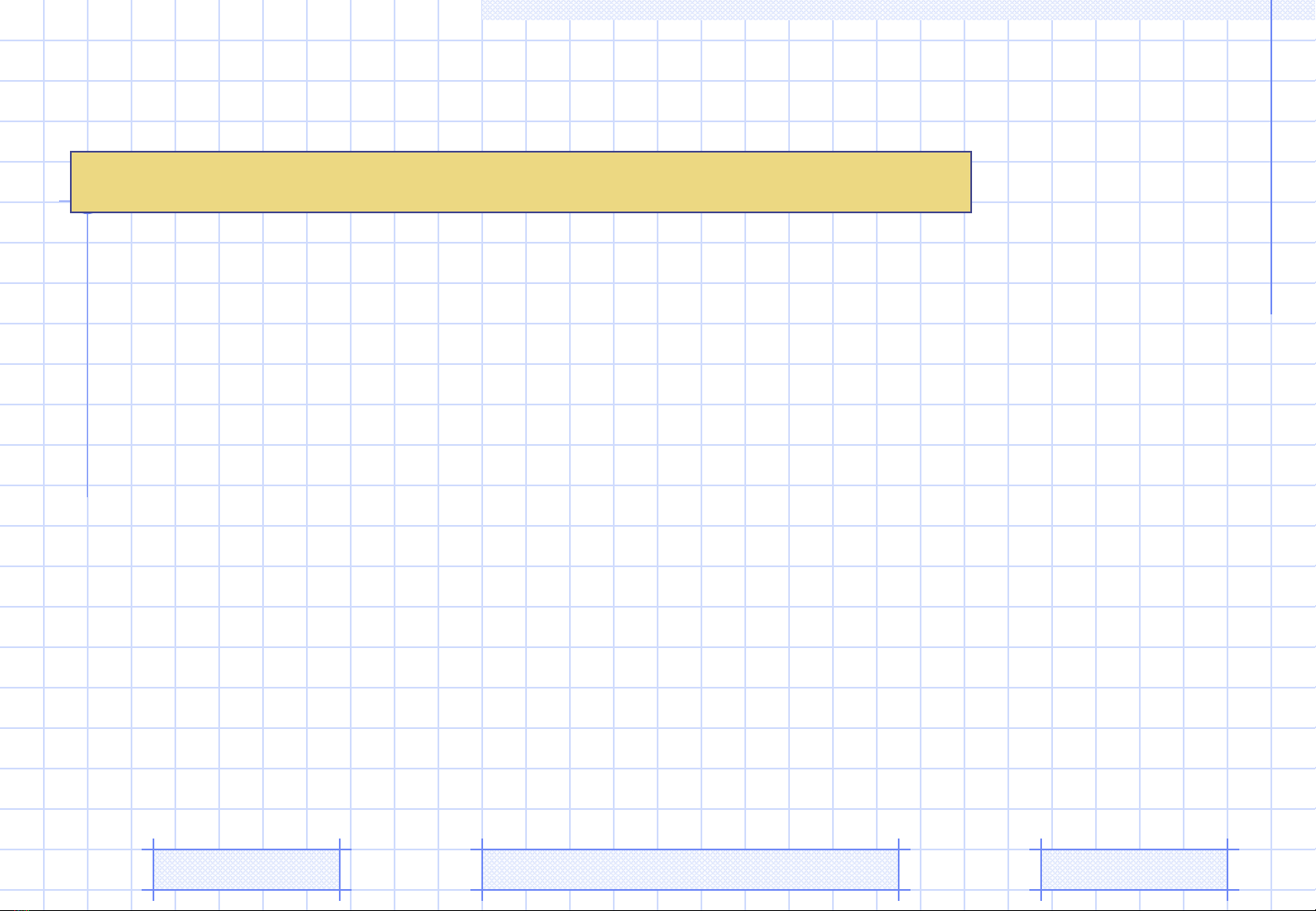
11/26/15
Page 5
1. Văn b nả
2. B ng (table)ả
3. Hình nhả
4. AutoShapes, Text Box, Clip Art, WordArt, Bi u ể
đ ...ồ
5. Các đi t ng nhúng (Mathtype, Excel, ...)ố ượ
1. Gi i thi u chungớ ệ
Các thành ph n c b n trong 1 file wordầ ơ ả
Microsoft Word

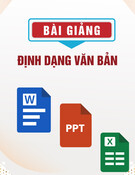






![Tập bài giảng Ứng dụng Công nghệ thông tin trong Giáo dục Mầm non [mới nhất]](https://cdn.tailieu.vn/images/document/thumbnail/2025/20250516/phongtrongkim0906/135x160/416_tap-bai-giang-ung-dung-cong-nghe-thong-tin-trong-giao-duc-mam-non.jpg)

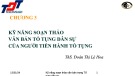







![Đề thi Excel: Tổng hợp [Năm] mới nhất, có đáp án, chuẩn nhất](https://cdn.tailieu.vn/images/document/thumbnail/2025/20251103/21139086@st.hcmuaf.edu.vn/135x160/61461762222060.jpg)


![Bài tập Tin học đại cương [kèm lời giải/ đáp án/ mới nhất]](https://cdn.tailieu.vn/images/document/thumbnail/2025/20251018/pobbniichan@gmail.com/135x160/16651760753844.jpg)
![Bài giảng Nhập môn Tin học và kỹ năng số [Mới nhất]](https://cdn.tailieu.vn/images/document/thumbnail/2025/20251003/thuhangvictory/135x160/33061759734261.jpg)
![Tài liệu ôn tập Lý thuyết và Thực hành môn Tin học [mới nhất/chuẩn nhất]](https://cdn.tailieu.vn/images/document/thumbnail/2025/20251001/kimphuong1001/135x160/49521759302088.jpg)


